- Autor Jason Gerald [email protected].
- Public 2024-02-01 14:12.
- Zuletzt bearbeitet 2025-01-23 12:14.
In diesem wikiHow zeigen wir dir, wie du Anrufe von unbekannten Nummern sowohl auf dem iPhone als auch auf Android blockierst. Sie können dies tun, indem Sie "Nicht stören" auf dem iPhone verwenden oder die Anrufeinstellungen auf Android ändern, wenn Sie ein Samsung-Telefon verwenden. Wenn Sie kein Samsung-Telefon verwenden, können Sie eine App namens Should I Answer? herunterladen. um unbekannte Anrufe auf Android zu blockieren. Leider gibt es auf dem iPhone keine Apps oder Einstellungen, um private, unbekannte oder eingehende Anrufe zu blockieren.
Schritt
Methode 1 von 3: Auf dem iPhone
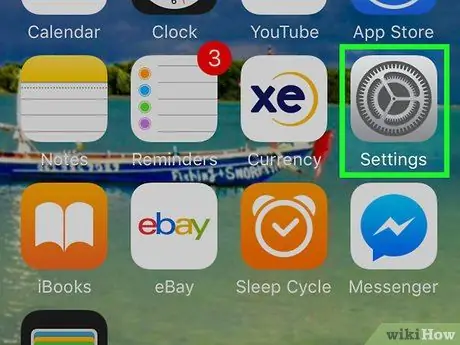
Schritt 1. Gehen Sie zu den Einstellungen
auf dem iPhone.
Tippen Sie auf die graue App mit einem Zahnradsymbol. Diese App finden Sie normalerweise auf dem Startbildschirm.
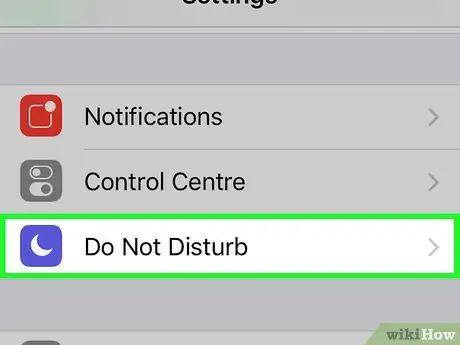
Schritt 2. Schauen Sie nach unten und tippen Sie auf
Bitte nicht stören.
Es ist nicht weit vom oberen Rand der Einstellungsseite entfernt.
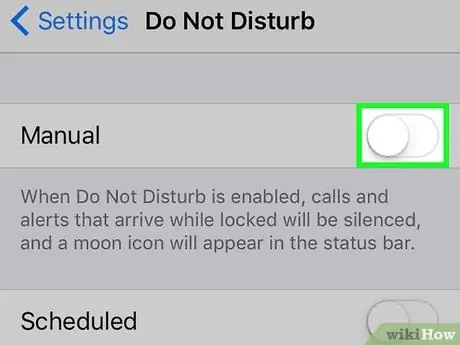
Schritt 3. Tippen Sie auf den Schalter „Nicht stören“
Die Farbe wechselt zu grün
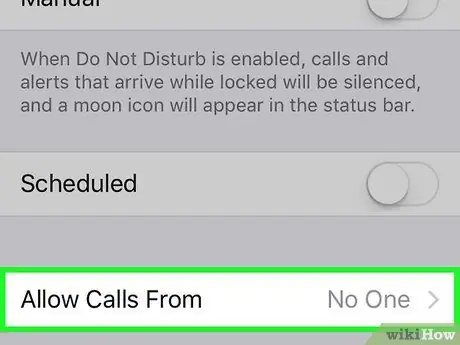
Schritt 4. Tippen Sie auf Anrufe zulassen von
Diese Option ist am unteren Rand des Bildschirms verfügbar.
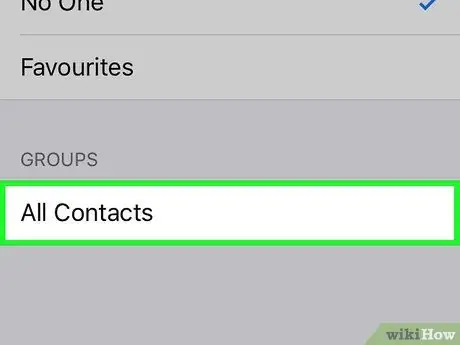
Schritt 5. Tippen Sie auf Alle Kontakte
Dadurch wird die gesamte Kontaktliste als Ausnahme von Nicht stören ausgewählt. Jetzt können Sie keine Anrufe von Personen empfangen, die sich nicht in der Kontaktliste befinden.
- Diese Methode blockiert alle Anrufe von Nummern, die nicht in der Kontaktliste enthalten sind. Das bedeutet, dass Sie Chancen verlieren können, wenn Sie Termine mit anderen Menschen oder Arbeitsangelegenheiten haben.
- Bitte nicht stören verhindert auch Benachrichtigungen von anderen Apps (z. B. SMS, E-Mail, Social Media).
Methode 2 von 3: Auf Samsung Galaxy

Schritt 1. Stellen Sie sicher, dass Sie ein Samsung-Telefon haben
Samsung-Telefone sind die einzigen Android-Telefone, die über eine Einstellung zur Anrufabweisung von unbekannten Nummern verfügen.
Wenn Sie ein Android-Telefon verwenden, das nicht von Samsung stammt, wechseln Sie direkt zur Should I Answer App
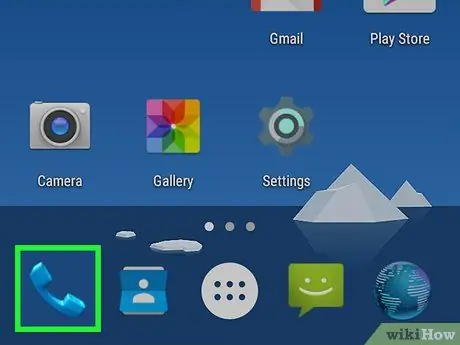
Schritt 2. Öffnen Sie die Telefon-App
Tippen Sie auf die telefonförmige App auf Ihrem Android-Startbildschirm.

Schritt 3. Tippen Sie auf
Es befindet sich oben rechts auf dem Bildschirm. Ein Dropdown-Menü wird angezeigt.
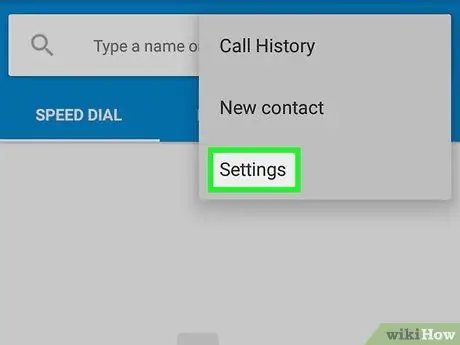
Schritt 4. Tippen Sie auf Einstellungen
Es steht ganz unten in der Menüliste.
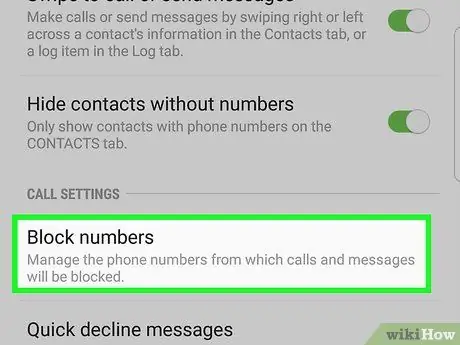
Schritt 5. Tippen Sie auf Nummern blockieren
Es steht in der Mitte des Menüs. In diesem Schritt werden die Einstellungen zum Blockieren eingehender Anrufe geöffnet.
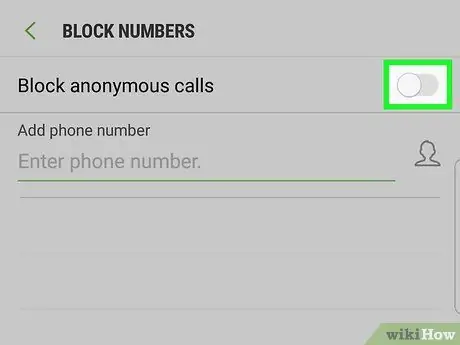
Schritt 6. Tippen Sie auf den grauen Schalter "Anonyme Anrufe blockieren"
Die Farbe wird blau
. Ihr Samsung-Telefon blockiert jetzt alle Anrufe von unbekannten Nummern.
Methode 3 von 3: Verwenden der App „Soll ich antworten“auf Android
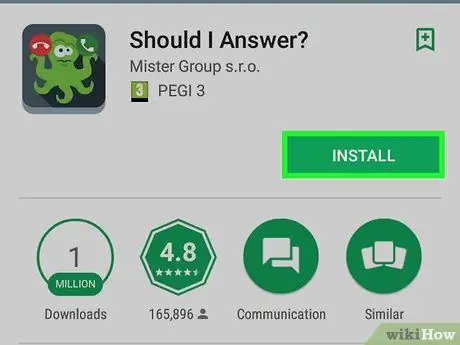
Schritt 1. Laden Sie die App „Soll ich antworten“herunter
Wenn Sie die App Should I Answer bereits verwenden, überspringen Sie diesen Schritt. Schritte zum Herunterladen:
-
offen
Google Play Store.
- Tippen Sie auf die Suchleiste.
- Typ soll ich antworten
- Zapfhahn Soll ich antworten?
- Zapfhahn INSTALLIEREN
- Zapfhahn ZUSTIMMEN
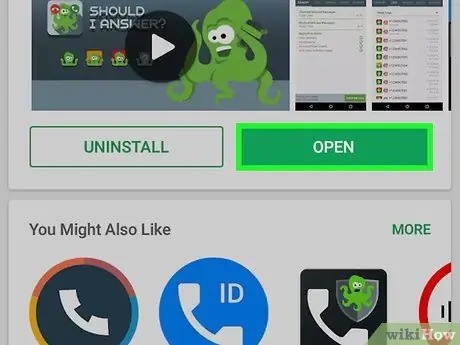
Schritt 2. Öffnen Sie die App „Soll ich antworten“
Zapfhahn OFFEN auf der rechten Seite der Google Play Store-Seite oder tippen Sie in der App-Liste Ihres Telefons auf das Symbol für die App "Soll ich antworten".
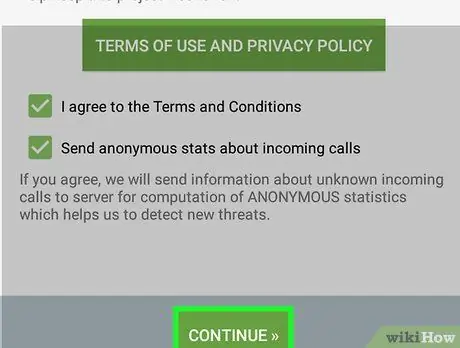
Schritt 3. Doppeltippen Sie auf WEITER
Beide Möglichkeiten FORTSETZEN befindet sich am unteren Bildschirmrand. Dieser Schritt führt Sie zurück zur Hauptseite.
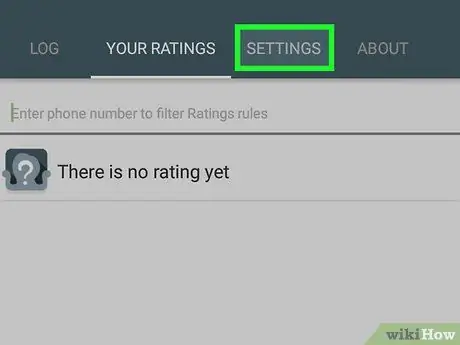
Schritt 4. Tippen Sie auf die Registerkarte EINSTELLUNGEN
Es befindet sich oben auf der Hauptseite „Soll ich antworten“.
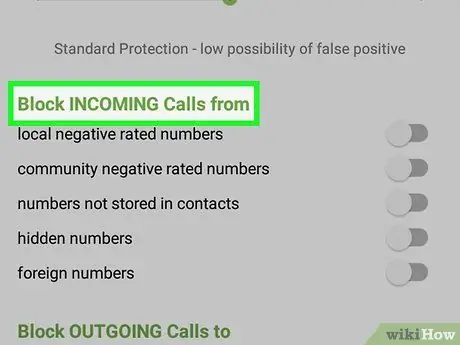
Schritt 5. Schauen Sie nach unten zum Abschnitt "Eingehende Anrufe blockieren von"
Es steht ganz unten auf der Seite.
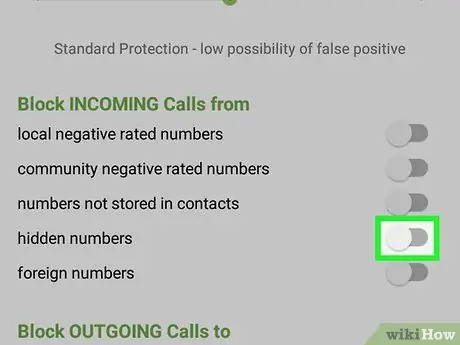
Schritt 6. Tippen Sie auf den grauen Schalter „versteckte Zahlen“.
Die Farbe wird sich ändern
Das heißt, Should I Answer blockiert Anrufe von bestimmten Nummern oder unbekannten Nummern.






